Panasonic SC-PT550: Изменение настроек плеера
Изменение настроек плеера: Panasonic SC-PT550
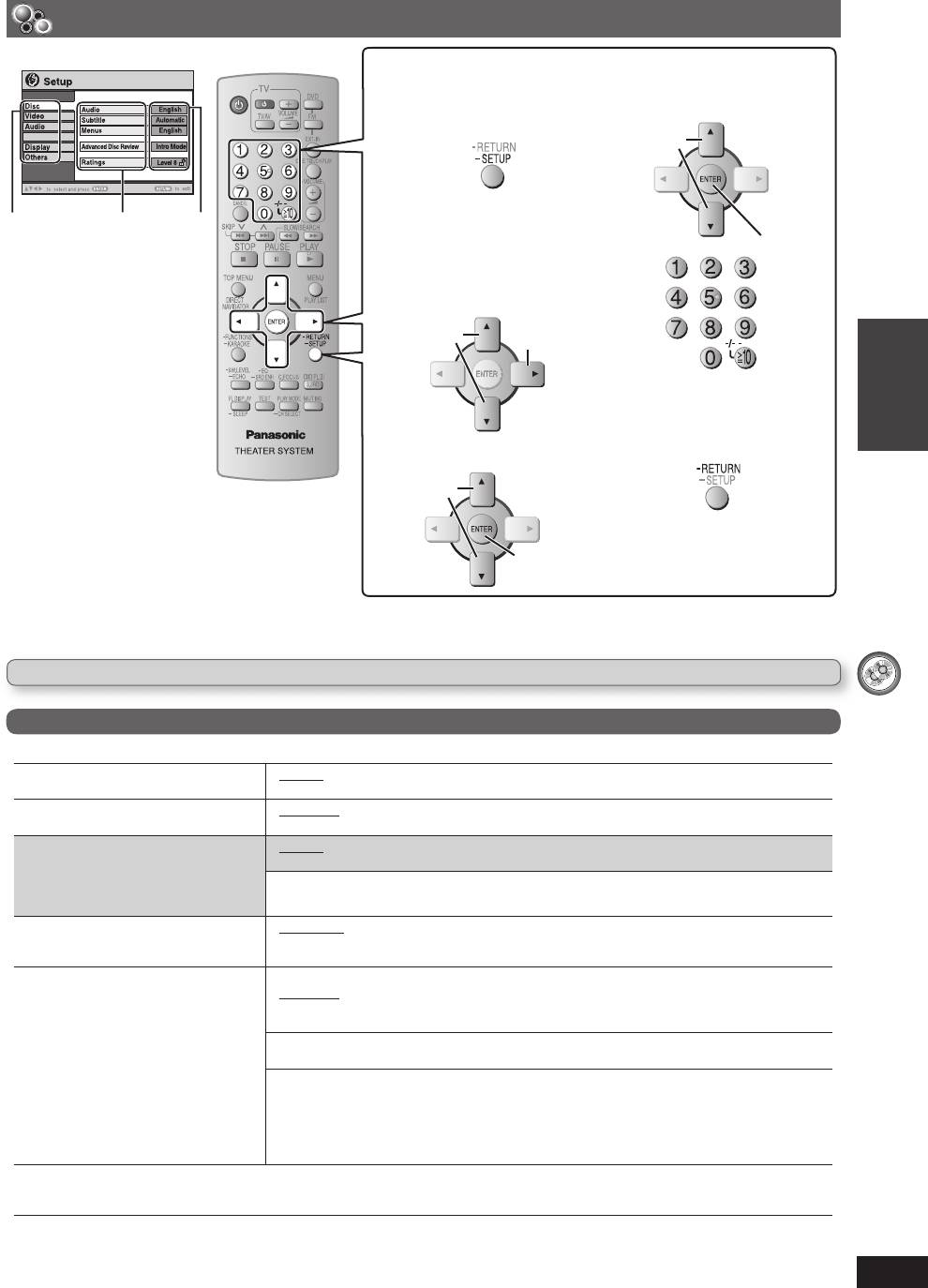
Изменение настроек плеера
1
Отображение
4
Выполните
меню
установки.
настройки.
HDMI
Выбор
(Нажмите и
ЭлементРаздел Установка
удерживайте)
Подтверждение
• Если не
выбран режим
2
Выберите
QUICK SETUP
(\ стp. 12),
вкладку.
отображается
Перейти
окно QUICK
Выбор
к опции
SETUP.
5
Нажмите для
выхода.
РУССКИЙ ЯЗЫК
3
Выберите элемент.
Выбор
Перейти к
настройке
• Установки сохраняются, даже после переключении аппарата в режим ожидания.
• Подчеркнутые пункты в приведенной выше таблице являются настройками изготовителя.
ОПЕРАЦИИ С ДИСКАМИ
QUICK SETUP позволяет выполнять последовательную установку позиций в затененной области.
Player settings (Настройки плеера)
7 Раздел“Disc”
Audio
• English • French • Spanish • German • Polish
2
• Russian • Czech • Hungarian • Original
*
1
Выберите язык озвучивания.
• Other ✱ ✱ ✱ ✱
*
*
3
Subtitle
• Automatic
• English • French • Spanish • German
2
Выберите язык субтитров.
• Polish • Russian • Czech • Hungarian • Other ✱ ✱ ✱ ✱
*
Menus
• English • French • Spanish • German • Polish
Выберите язык для меню диска.
• Russian • Czech • Hungarian
Изменение языка меню в QUICK
SETUP изменяет также эту
*
2
• Other ✱ ✱ ✱ ✱
установку.
Advanced Disc Review (\ стp. 22)
• Intro Mode: Просмотр каждого заголовка или программы.
• Interval Mode: Просмотр не только каждого заголовка/программы, но также их
содержания с 10-минутным интервалом.
Ratings
Установка уровня (когда выбран уровень 8)
Установка уровня ограничений
• 8 No Limit • 1 до 7
воспроизведения дисков DVD-Video.
• 0 Lock All: Чтобы запретить воспроизведение дисков без информации об уровне
ограничений.
Изменение характеристик (Когда выбран уровень от 0 до 7)
• Unlock Player • Change Password • Change Level • Temporary Unlock
При установке уровня ограничений отображается окно пароля.
Следуйте инструкциям на экране.
Не забудьте свой пароль.
Если в аппарат вставлен диск DVD-Video, уровень ограничений которого превышает
установленный уровень, отображается окно с сообщением.
Введите свой пароль и следуйте инструкциям на экране.
*
1
Выбирается оригинальный язык, заданный для диска.
*
2
Введите числовой код, руководствуясь таблицей на (\ стp. 44).
*
3
Если язык, выбранный для “Audio”, недоступен, субтитры будут отображаться на этом языке (если они имеются на диске).
RQTX0041
25
RQT8043
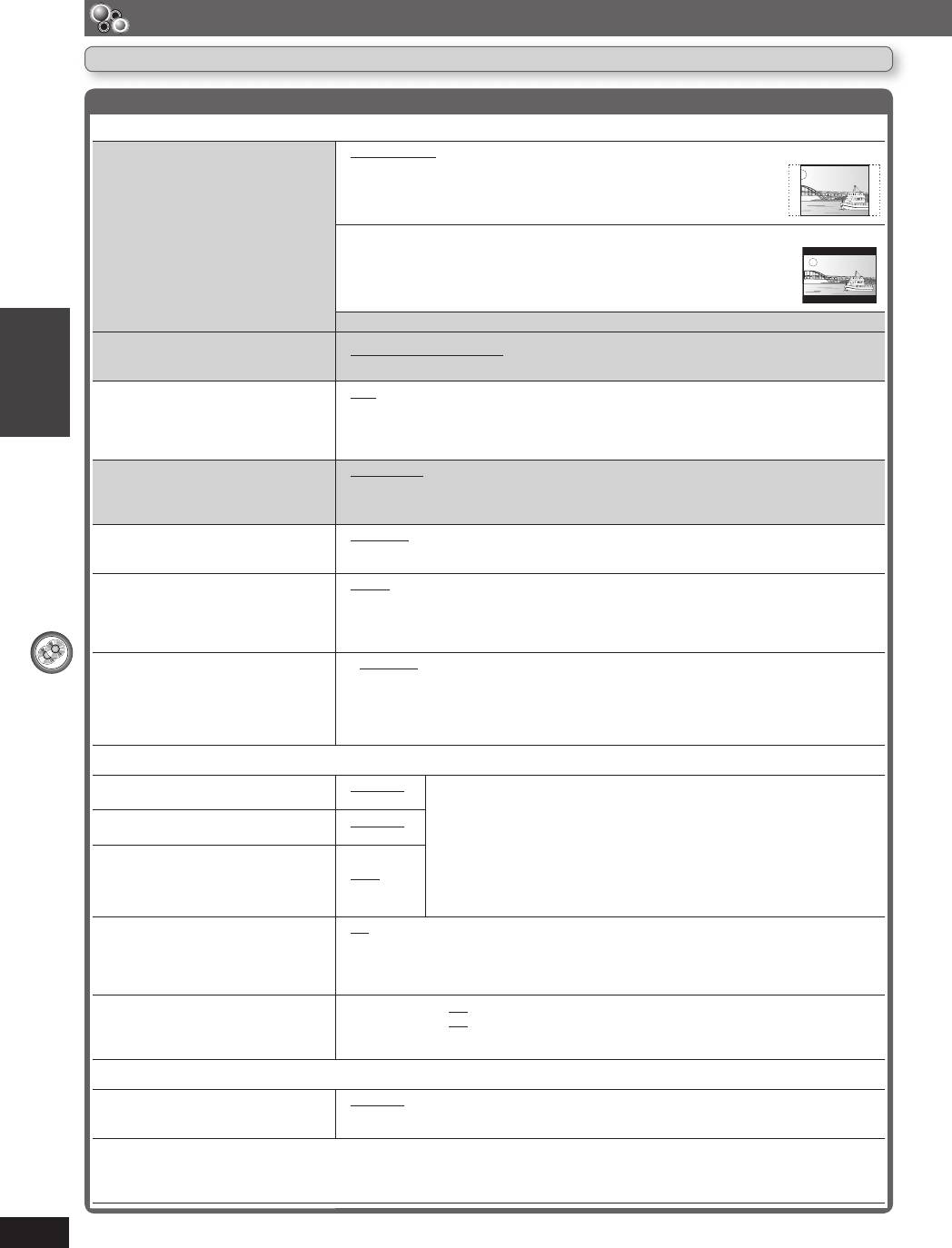
Изменение настроек плеера (продолжение)
QUICK SETUP позволяет выполнять последовательную установку позиций в затененной области.
Player settings (Настройки плеера) (продолжение)
7 Раздел “Video”
TV Aspect
• 4:3 Pan&Scan: Телевизор обычного формата (4:3)
Выберите установку в соответствие
Боковые края широкоэкранного изображения обрезаются так, что
с используемым телевизором и
оно заполняет экран (при отсутствии соответствующего запрета на
Вашими предпочтениями.
диске).
• 4:3 Letterbox: Телевизор обычного формата (4:3)
Широкоэкранное изображение отображается в формате “почтовый
конверт”.
• 16:9: Широкоэкранный телевизор (16:9)
TV Type
• Standard (Direct View TV) • CRT Projector • LCD TV/Projector
Выберите в соответствии с типом
• Projection TV • Plasma TV
телевизора.
Time Delay
• 0ms • 20ms • 40ms • 60ms • 80ms • 100ms
При соединении с плазменным
дисплеем, выполните регулировку,
РУССКИЙ ЯЗЫК
если заметно, что аудиосигнал не
синхронизирован с видеосигналом.
Video Out (AV/Component)
• Video/YPbPr • S-Video/YPbPr
Выберите формат видеосигнала для
• RGB/No Output
вывода через гнездо SCART (AV) и
компонентный выход.
Still Mode
• Automatic
Определяет тип изображения,
*
4
• Field: Изображение не размыто, однако качество изображения ниже.
показываемого во время паузы.
*
4
• Frame: Общее качество высокое, но изображение может выглядеть нерезким.
NTSC Disc Output
• PAL60: Если подсоединен телевизор системы PAL.
Выберите тип выходного сигнала:
• NTSC: Если подсоединен телевизор системы NTSC.
ОПЕРАЦИИ С ДИСКАМИ
PAL 60 или NTSC при
воспроизведении дисков NTSC
ENGLISH
(\ стp. 13, Видеосистемы).
Picture/Video Output
• Automatic • PAL
Если во время воспроизведения
• NTSC/PAL60: Выход будет зависеть от настройки “NTSC Disc Output”
записей JPEG, MPEG4 и DivX-видео
(\ смотрите выше)
заметны недостатки выводимого
изображения, переключите формат
выходного видеосигнала.
7 Раздел “Audio”
Dolby Digital
*
5
• Bitstream
Сделайте выбор в соответствии с типом оборудования, которое Вы
• PCM
подключили к разъему HDMI AV OUT (\ стp. 11).
*
5
DTS Digital Surround
• Bitstream
Выберите опцию “Bitstream”, когда оборудование способно
• PCM
декодировать поток двоичных данных (цифровая форма передачи
*
5
многоканальных данных). В обратном случае, выберите опцию “PCM”.
MPEG
(Если поток двоичных данных подается на оборудование, на котором не
• PCM
установлен декодер, может издаваться высокий уровень шума, что, в
• Bitstream
свою очередь, может привести к повреждению динамиков и ухудшению
слуха.)
Dynamic Range Compression
• Off
• On: Выбирается, чтобы отчетливо слышать звук даже при низком уровне громкости.
Это реализуется посредством сжатия диапазона от самого тихого до самого
громкого звука.Удобно для ночных просмотров.
(Работает только с Dolby Digital)
Speaker Settings (\ стp. 27)
• Центральная: 0.0/1.0/2.0/3.0/4.0/5.0 ms
Установите время задержки
• Тыловые (Л/П): 0.0/5.0/10.0/15.0 ms
для центральной и тыловых
акустических систем.
7 Раздел “HDMI”
RGB Range
• Standard
Установите “HDMI Colour Space” на
• Enhanced: Когда черно-белые изображения неразличимы.
“RGB” (\ стp. 23, Picture Menu).
*
4
Смотрите “Кадры и поля” (\ стp. 45, Глоссарий)
*
5
Если выходной аудио сигнал подается на разъем HDMI AV OUT, а подключенное оборудование не поддерживает
выбранную опцию, действительное качество звука будет зависеть от технических характеристик данного подключенного
оборудования.
RQTX0041
26
RQT8043
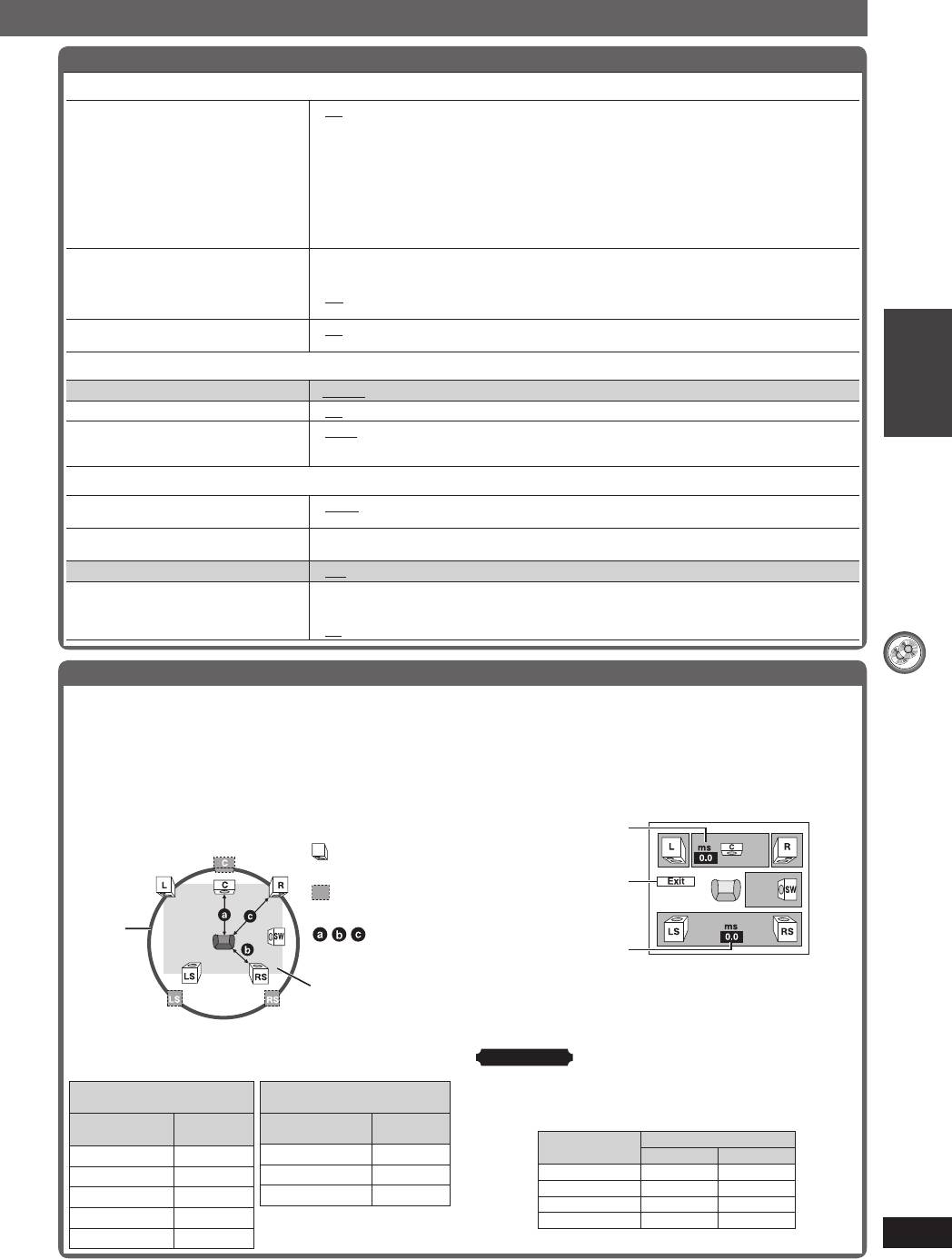
Player settings (Настройки плеера) (продолжение)
7 Раздел “HDMI” (продолжение)
Video Mode
• On: При подключении через разъем HDMI AV OUT. Видео подается на выход через
разъем HDMI. Видео также подается на выход через разъем COMPONENT
VIDEO OUT, но только в формате 480i или 576i (чересстрочная). При
подключении через разъем SCART (AV) RGB-сигнал не подается на выход.
• Off: При подключении через разъем COMPONENT VIDEO OUT или SCART (AV).
Видео не подается на выход через разъем HDMI AV OUT, а подается через
разъем COMPONENT VIDEO OUT в соответствии с настройкой “Video Output
Mode” (\ стp. 22, Picture Menu) или через разъем SCART (AV) в соответствии с
настройкой “Video Out (AV/Component)” в разделе “Video” (\ стp. 26).
Видео сигнал может также передаваться через ВЫХОДНОЙ разъем HDMI AV, но
только с разрешением 480p/576p (чересстрочная развертка).
Audio Output
• On: При осуществлении выхода через разъем HDMI AV OUT. (В зависимости от
возможностей подключенного оборудования аудиовыход может отличаться от
аудионастроек основного устройства.)
• Off: При осуществлении аудиовыхода не через разъем HDMI AV OUT. (Аудиовыход
осуществляется в соответствии с настройками основного блока.)
VIERA Link
• On: Доступна функция VIERA Link “HDAVI Control”. (\ стp. 38).
(“HDAVI Control”)
• Off
7 Раздел “Display”
Menu Language
• English • Français • Español • Deutsch • Polski • Pусский • Česk y • Magyar
On-Screen Messages
• On • Off
Background during Play
• Black • Grey
РУССКИЙ ЯЗЫК
Выбор фона во время воспроизведения
JPEG, MPEG4 и DivX видео.
7 Раздел “Others”
FL Dimmer
• Bright • Dim
Изменение яркости дисплея аппарата.
• Auto: Дисплей затемнен, но подсвечивается при выполнении некоторых операций.
DivX Registration
Вам необходим данный регистрационный код для покупки и воспроизведения
Показывает регистрационный код устройства.
видеоматериалов DivX Video-on-Demand (VOD). (\ стp. 29, “О видеоматериале DivX VOD”)
QUICK SETUP
• Yes • No
Re-initialise Setting
• Yes: Окно пароля отображается, если установлен уровень ограничений “Ratings”
Возвращает все значения в меню
(\ стp. 25). Введите тот же пароль. После исчезновения с флуоресцентного
Setup к установкам по умолчанию.
дисплея сообщения “INIT”, выключите и снова включите аппарат.
ОПЕРАЦИИ С ДИСКАМИ
• No
Изменение времени задержки воспроизведения звука динамиками
Дает эффект при воспроизведении
7 Для входа в настройки динамиков
многоканального звука
(Только центральная и тыловые акустические системы)
1 Нажмите кнопки [5, ∞], чтобы выбрать окно
Для оптимального прослушивания 5.1-канального
времени задержки, затем нажмите кнопку
звука все акустические системы, за исключением
[ENTER].
сабвуфера, должны находиться на одинаковом
расстоянии от слушателя. Если центральная или
2 Выберите время задержки при помощи кнопок
тыловые акустические системы расположены ближе
[5, ∞], затем нажмите кнопку [ENTER].
к слушателю, подрегулируйте время задержки,
чтобы компенсировать разность расстояний.
Время задержки
для центральной
:
Реальное положение
акустической системы
акустических систем
Выход
: Идеальное положение
акустических систем
Время задержки для
Окружность
:
Первичное
тыловой акустической
постоянного
расстояние
системы
расстояния
до слушателя
до
7 Завершение настройки акустических
слушателя
Приблизительные
систем
размеры комнаты
При помощи кнопки [2] выберите “Exit”, затем
нажмите кнопку [ENTER].
Если расстояние a или bменьше c, найдите
разность в таблице, и выберите рекомендованную
Примечание
установку.
При изменении настроек тыловых акустических систем для
a Центральная
b Тыловая акустическая
Dolby Digital, также меняются настройки для Dolby Pro Logic II.
акустическая система
система
Пример: настройки для MUSIC будут такими же, как для
Разность
Разность
Dolby Digital.
Установка
Установка
(примерно)
(примерно)
Dolby Pro Logic II
Dolby Digital
30 cm 1.0 ms
150 cm
5.0 ms
MUSIC MOVIE
0 ms 0 ms 10 ms
60 cm 2.0 ms
300 cm 10.0 ms
5 ms 5 ms 15 ms
90 cm 3.0 ms
450 cm 15.0 ms
10 ms 10 ms 20 ms
RQTX0041
120 cm 4.0 ms
15 ms
15 ms 25 ms
150 cm 5.0 ms
27
RQT8043
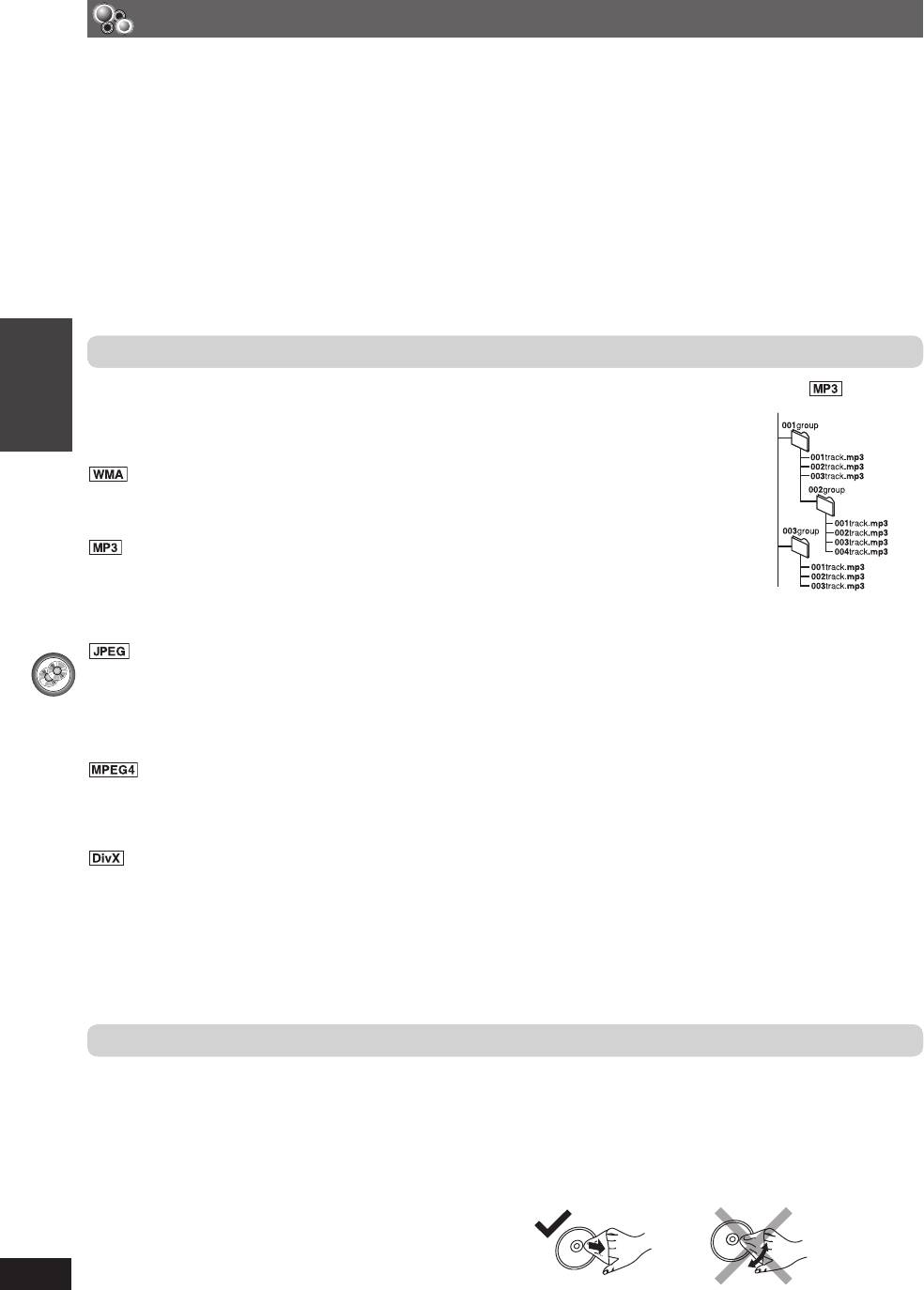
Изменение установок плеера (продолжение)
Советы по созданию дисков данныхСоветы по созданию дисков данных
• При наличии более восьми групп, группы, начиная с восьмой, будут отображаться на одной вертикальной линии
в окне меню.
• Изображения на экранном меню и на экране компьютера могут отличаться.
• Данное устройство не может воспроизводить файлы, записанные с использованием пакетной записи.
DVD-RAM
• Диски должны соответствовать UDF 2.0.
DVD-R/RW
• Диски должны соответствовать UDF bridge (UDF 1.02/ISO9660).
• Это устройство несовместимо с многосессионной записью. Воспроизводится только стандартный сеанс.
CD-R/RW
• Диски должны соответствовать стандарту ISO9660 уровень 1 или 2 (за исключением расширенных форматов).
• Данный аппарат совместим с многосеансной записью, но если имеется множество сеансов, потребуется
больше времени, чтобы начать воспроизведение. Чтобы избежать этого, используйте минимальное количество
сеансов.
Присваивание имен папкам и файлам
На данном устройстве файлы рассматриваются как содержание, а папки как группы.
Пример:
Во время записи присвойте имена папкам и файлам. Это должны быть номера с
корневой каталог
одинаковым количеством цифр, которые должны указываться в порядке, в котором
вы хотите воспроизводить их (это может работать не всегда). Файлы должны иметь
РУССКИЙ ЯЗЫК
расширение (\ смотрите ниже).
(Расширение: “.WMA” или “.wma”)
• Совместимая степень сжатия: между 48 кб/сек and 320 кб/сек.
• Вы не можете воспроизводить файлы WMA, имеющие защиту от копирования.
• Данный аппарат не поддерживает формат Multiple Bit Rate (MBR).
(Расширение: “.MP3” или “.mp3”)
• Совместимая степень сжатия: между 32 кб/сек and 320 кб/сек.
• Данный аппарат не поддерживает тэги ID3.
• Совместимые частоты дискретизации:
– DVD-RAM, DVD-R/RW: 11,02, 12, 22,05, 24, 44,1 и 48 кГц
– CD-R/RW: 8, 11,02, 12, 16, 22,05, 24, 32, 44,1 и 48 кГц
ОПЕРАЦИИ С ДИСКАМИ
(Расширение: “.JPG”, “.jpg”, “.JPEG” или “.jpeg”)
ENGLISH
• Файлы JPEG снятые на цифровой камере, соответствующей стандарту DCF (Design rule for Camera File system)
Версия 1.0 отображаются. Измененные, отредактированные или сохраненные с помощью компьютерного
программного обеспечения могут не отображаться.
• Данное устройство не может воспроизводить движущиеся изображения, MOTION JPEG и другие такие же
форматы, неподвижные изображения, отличающиеся от JPEG (пример: TIFF), или воспроизводить изображения
с прикрепленным звуком.
(Расширение: “.ASF” или “.asf”)
• На данном устройстве вы можете воспроизводить данные в формате MPEG4 [соответствующие техническим
условиям SD VIDEO (стандарт ASF)/MPEG4 (Simple Profile) видеосистема/G.726 аудиосистема], записанным
мультикамерами Panasonic SD или DVD-видеорекодерами.
• Дата записи может отличаться от действительной даты.
(Расширение: “.DIVX”, “.divx”, “.AVI” или “.avi”)
• Возможно воспроизведение всех версий видео DivX® (включая DivX®6) [DivX видеосистемы /MP3, Dolby Digital
или MPEG аудиосистемы] со стандартным воспроизведением медиа файлов DivX®. Функции, добавленные с
DivX Ultra не поддерживаются.
• Файлы DivX, размер которых превышает 2 ГБ, или не имеющие указателя, могут некорректно
воспроизводиться данным устройством.
• Данное устройство поддерживает все разрешения вплоть до 720 x 480 (NTSC)/720 x 576 (PAL).
• На данном устройстве можно выбрать до восьми типов звучания и субтитров.
Меры предосторожности при обращении с дисками
• Не приклеивайте на диски этикетки или наклейки
– Сильно деформированные или потрескавшиеся
(это может привести к деформации диска, что
диски.
сделает его непригодным для использования).
– Диски некруглой формы, например, в форме
• Не пишите на этикеточной стороне шариковой
сердца.
ручкой или другими пишущими принадлежностями.
7 Для очистки дисков
• Нельзя использовать аэрозоли для очистки
• Протрите влажной салфеткой, а затем вытрите
грампластинок, бензин, разбавители,
насухо.
антистатические жидкости и другие растворители.
• Не используйте протекторы или футляры,
предохраняющие от царапин.
RQTX0041
• Не используйте следующие диски:
– Диски со следами клея от удаленных этикеток или
28
наклеек (диски из проката и т.п.).
RQT8043
Оглавление
- Меры предосторожности
- Содержание
- Аксессуары
- Размещение гpoмкoгoвopитeлeй
- Крепление динамиков
- Простая установка
- Выполнение быстрой установки QUICK SETUP
- Информация о диске
- Обзор кнопок управления
- Диск — Основные режимы воспроизведения
- Улучшенное воспроизведение
- Воспроизведение дисков данных с использованием навигационных меню
- Использование экранных меню
- Изменение настроек плеера
- О видеоматериале DivX VOD
- Использование радио
- Использование звуковых эффектов
- Использование караоке
- Эксплуатация другого оборудования
- Руководство по устранению неполадок
- Список кодов языков
- Глоссарий
- Технические характеристики
- Уход и техническое обслуживание



